如何将word背景换成绿色 如何在Word文档中设置护眼绿色背景
更新时间:2024-07-09 17:44:50作者:xtliu
在Word文档中设置绿色背景可以让我们的视觉更加舒适,尤其是在长时间阅读或编辑文档时,选择护眼的绿色背景更能保护我们的视力,如何将Word背景换成绿色呢?通过简单的操作,我们可以在Word中选择自定义背景颜色,将背景色调整为绿色,从而实现护眼的效果。让我们一起来学习如何在Word文档中设置护眼绿色背景吧!
操作方法:
1.首先我们打开word文档之后,点击上方的页面布局,如下图所示
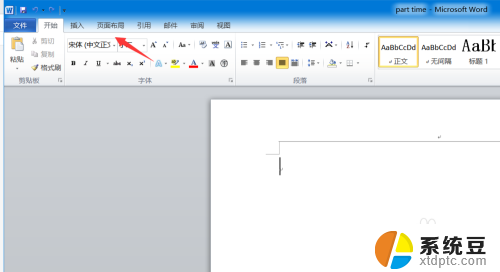
2.进入页面布局后,找到页面颜色选项,我们点击它进行设置。注:该选项可能会因为word版本不同而有所区别
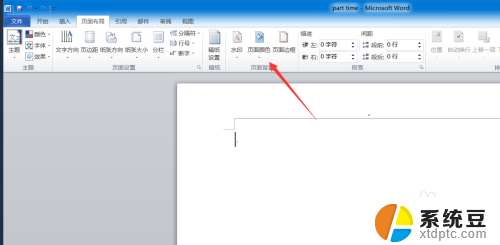
3.在颜色选项里面,我们点击其他颜色,进入设置,参考下图
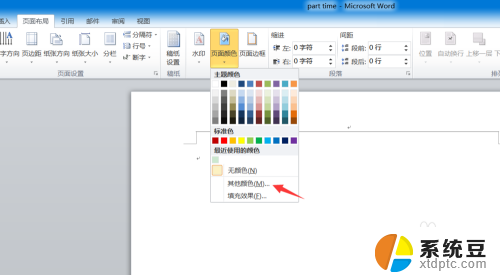
4.在颜色设置项里面,我们点击自定义。找到下方的红绿蓝选项,如下图所示
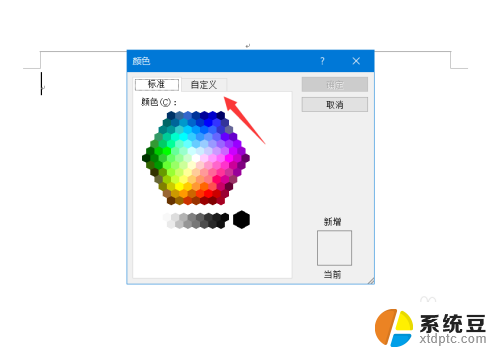

5.我们将红色选项设为204,绿色设为232。蓝色设为207,然后单击确定选项,请参考下图
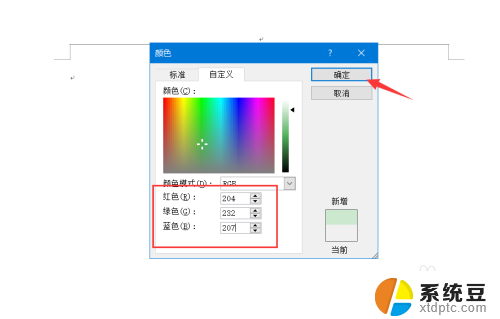
6.这样,当我们再返回word页面的时候。页面颜色就被我们调整为护眼的绿色啦!朋友们,今天为你分享的小技巧学会了吗?如果你觉得不错,可以点个赞哦!谢谢!
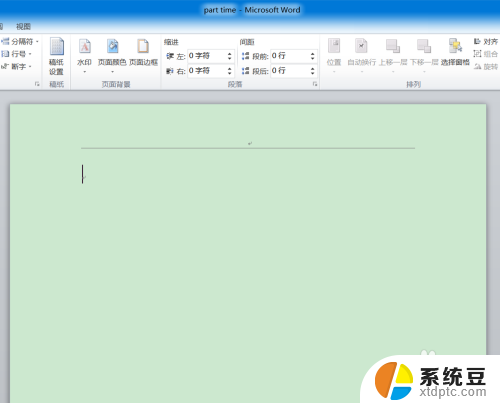
以上是如何将Word的背景颜色更改为绿色的全部内容,如果您遇到这种情况,请按照以上方法解决,希望这对大家有所帮助。
如何将word背景换成绿色 如何在Word文档中设置护眼绿色背景相关教程
- word文档改变背景颜色 word文档怎么设置背景颜色
- word背景图片打印不显示 Word文档背景色打印问题解决方法
- word文档有背景色怎么去掉 如何去除文字背景颜色
- 如何更换图片背景颜色 怎样利用工具更换照片背景颜色
- word文档表格颜色怎么设置 Word表格怎么设置背景颜色
- 如何设置word背景图片 word如何设置背景图片
- wps更换文件背景 wps如何更换文件背景颜色
- 照片如何更换背景 照片背景颜色更换教程
- wps如何去掉黑色背景 wps如何去掉黑色背景色
- wps怎么样把背景换成图片 wps如何将背景换成图片
- 美版iphone12pro和国版有什么区别 iphone12pro美版和国行的配置差异
- 怎么关闭百度的无痕浏览 取消百度浏览器无痕浏览的方法
- 查询连接的wifi密码 电脑上查看WIFI密码步骤
- qq输入法符号怎么打 QQ拼音输入法如何打出颜文字
- 电脑屏幕如何锁屏快捷键 电脑锁屏的快捷键是什么
- 打印机脱机如何解决 打印机脱机显示怎么办
电脑教程推荐